亲爱的果粉们,你是否曾在你的苹果电脑上安装了Windows系统,结果发现,哎呀呀,原来Mac OS才是真爱啊!现在,你决定把那个“不速之客”Windows系统给请走,让硬盘空间回归纯净?别急,且听我细细道来,如何让你的苹果电脑彻底摆脱Windows的束缚!

在开始大刀阔斧之前,别忘了,备份是王道!毕竟,数据无价,别让一时的冲动毁掉了珍贵的资料。如果你的Windows系统和Mac OS系统在同一磁盘分区,那就赶紧把重要文件移到外部硬盘或者云存储上吧。
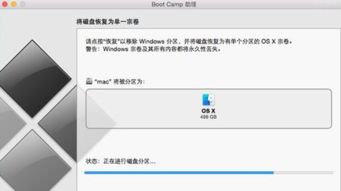
1. 重启你的苹果电脑,开机后迅速按下Option键,选择进入Mac OS系统。
2. 进入系统后,打开Launchpad,找到“其他”页,点击进入。
3. 在“其他”应用中,找到并打开“Boot Camp 助理”。
4. 在Boot Camp助理的界面中,点击“继续”。
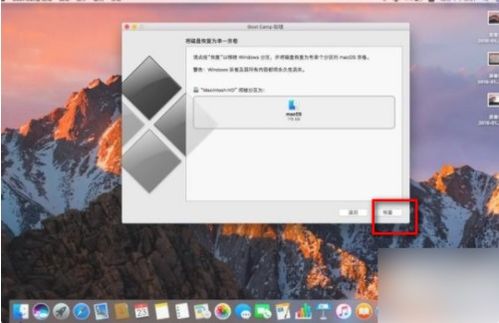
1. 在Boot Camp助理的“选择任务”窗口中,选择“移除Windows 7或更高版本”。
2. 点击“继续”,然后你会看到即将删除的Windows分区和剩余的硬盘空间。
3. 点击“恢复”,然后输入开机密码,确认操作。
如果你在删除Windows分区后,启动时仍然看到选择操作系统的界面,那么你可能需要手动“抹除”Windows分区。
1. 打开Finder,在侧边栏找到“应用程序”。
2. 点击“实用工具”,双击打开“磁盘工具”。
3. 在左侧选择你的系统硬盘,点击“分区”页。
4. 选择需要删除的Windows分区,点击下方的减号按钮。
5. 系统会提示你移除分区后会删除所有数据,点击“移除”。
6. 删除后,你会在Macintosh HD分区看到一个三角图标,点击它,将之前删除的Windows分区空间合并到Macintosh HD分区。
1. 在删除Windows系统之前,一定要确保备份了所有重要数据。
2. 如果你的Windows系统安装在独立磁盘分区,那么可以直接在Boot Camp助理中删除。
3. 如果Windows系统与Mac OS系统在同一磁盘分区,那么在删除Windows系统之前,一定要将数据备份到外部存储设备。
4. 在使用Boot Camp助理删除Windows系统时,一定要仔细阅读提示,按照步骤操作。
现在,你的苹果电脑已经彻底摆脱了Windows系统的束缚,硬盘空间也回归了纯净。从此,你的Mac OS将更加流畅,更加高效。亲爱的果粉们,你们准备好了吗?让我们一起迎接更加美好的未来吧!